Apa itu Adobe CEF Helper (Dan Bagaimana Cara Mengurangi Penggunaan CPU yang Tinggi)?
Pernahkah Anda memperhatikan penggunaan CPU yang terlalu tinggi karena proses Pembantu Adobe CEF(Adobe CEF Helper) di Windows 10 atau 11? Tutorial ini menjelaskan apa itu Adobe CEF Helper.exe dan bagaimana mengurangi dampaknya pada sumber daya sistem.

Apa itu Adobe CEF Helper , dan Mengapa Ini Menyebabkan Penggunaan CPU Tinggi(Cause High CPU Usage) ?
Adobe CEF Helper adalah proses latar belakang yang merender dan mengelola antarmuka pengguna aplikasi Adobe Creative Cloud Desktop . Ini menangani berbagai komponen — seperti tab dan menu — secara terpisah, jadi biasanya melihat banyak contoh dari proses yang sama. CEF adalah singkatan dari Chromium Embedded Framework , yang artinya proses tersebut menggunakan banyak konten web langsung di dalam aplikasi.
Catatan: Jika Anda menjalankan aplikasi Creative Cloud Desktop versi terbaru , proses Adobe CEF Helper mungkin muncul sebagai "Creative Cloud UI Helper".
Karena Creative Cloud Desktop berjalan secara otomatis saat pengaktifan, Adobe CEF Helper biasanya muncul di dalam Windows Task Manager . Penggunaan CPU(CPU) juga umum terjadi saat Creative Cloud Desktop menjalankan tugas aktif, seperti menginstal aplikasi Adobe atau menyinkronkan file dengan Adobe Creative Cloud . Hal yang sama berlaku untuk proses Adobe lainnya —misalnya, CCXProcess , CCLibrary , dan AdobeIPCBroker .

Namun, penggunaan sumber daya CPU yang terus-menerus tinggi oleh Adobe CEF Helper dapat menunjukkan adanya masalah, seperti kesalahan teknis dalam aplikasi Creative Cloud , konflik dengan program lain, masalah stabilitas terkait sistem, dll. Penggunaan memori tinggi, layar macet, dan aplikasi mogok adalah gejala lain yang harus dihadapi saat itu terjadi, termasuk kesalahan seperti "Kesalahan Adobe CEF Helper telah berhenti bekerja."
Pada catatan yang lebih berbahaya, Adobe CEF Helper yang intensif sumber daya mungkin menunjukkan adanya malware, terutama jika Anda tidak memiliki produk Adobe —atau riwayat penggunaannya—di komputer Anda. Dalam hal ini, kami menyarankan Anda untuk segera menggunakan Keamanan Windows atau program antivirus pihak ketiga(use Windows Security or a third-party antivirus program) untuk melakukan pemindaian menyeluruh terhadap perangkat lunak berbahaya.
Yang Dapat Anda Lakukan untuk Memperbaiki Penggunaan CPU Tinggi Adobe CEF Helper(Fix Adobe CEF Helper High CPU Usage)
Jika Adobe CEF Helper menggunakan banyak CPU dan memori atau Creative Cloud Desktop membeku dan mogok di Windows 10 atau 11, lakukan petunjuk pemecahan masalah di bawah ini untuk mengendalikannya kembali.
Hentikan Paksa dan Luncurkan Kembali Creative Cloud(Relaunch Creative Cloud)
Berhenti paksa dan meluncurkan kembali aplikasi Creative Cloud Desktop adalah cara termudah untuk menghilangkan masalah tak terduga dengan proses yang membuatnya berfungsi. Simpan pekerjaan Anda di semua aplikasi Adobe yang terbuka dan keluar darinya. Kemudian gunakan langkah-langkah berikut:
- Press Ctrl + Shift + Esc untuk membuka Task Manager .
- Pilih Creative Cloud Desktop(Select Creative Cloud Desktop) di bawah tab Processes .
- Pilih Akhiri tugas.

- Ulangi untuk proses terkait Adobe lainnya di bagian bawah daftar—misalnya, Layanan Pembaruan Adobe(Adobe Update Service) , Layanan Asli Adobe(Adobe Genuine Service) , dll.
- Buka menu Start dan pilih Adobe Creative Cloud untuk membuka kembali aplikasi.
Jika itu tidak membantu, kami sarankan untuk me-restart komputer Anda. Cukup(Just) buka menu Start dan pilih Power > Restart .
Perbarui Creative Cloud Desktop(Update Creative Cloud Desktop) dan Aplikasi Adobe Lainnya(Adobe Apps)
Pembaruan Creative Cloud Desktop meningkatkan stabilitas dan kinerja aplikasi. Coba periksa dan instal selanjutnya.
- Buka Creative Cloud Desktop.
- Pilih ikon Menu (tiga baris bertumpuk) di kiri atas jendela.
- Arahkan ke Bantuan dan(Help) pilih Periksa (Check)Pembaruan(Updates) . Jika ada pembaruan baru, aplikasi Creative Cloud Desktop akan menginstalnya secara otomatis.

Selain itu, perbarui semua aplikasi Adobe Creative Cloud Anda —Acrobat, Photoshop , InDesign , dll.—ke versi terbarunya. Untuk melakukannya:
- Beralih ke tab Aplikasi di (Apps)Creative Cloud Desktop .
- Pilih tombol Pembaruan(Updates) di panel navigasi kiri.

- Pilih Perbarui(Update) di sebelah setiap produk perangkat lunak Adobe dengan pembaruan baru.
Nonaktifkan Pembaruan Otomatis(Auto Updates) di Creative Cloud
Jika Creative Cloud Desktop diatur untuk memperbarui dirinya sendiri atau aplikasi Adobe di komputer Anda secara otomatis, proses Pembantu CEF Adobe(Adobe CEF Helper) dapat macet saat memeriksa versi perangkat lunak yang lebih baru dan akibatnya menggunakan banyak CPU . Nonaktifkan(Disable) pembaruan otomatis untuk memperbaikinya:
- Buka aplikasi Creative Cloud Desktop .
- Pilih ikon profil akun Adobe Anda di kanan atas jendela.
- Pilih Preferensi.

- Matikan sakelar di sebelah Selalu(Always) perbarui Creative Cloud .
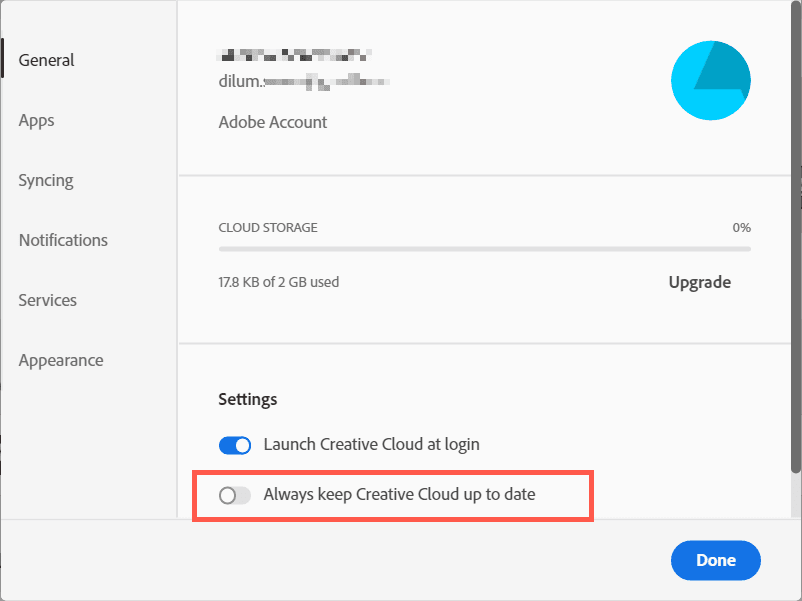
- Pilih Aplikasi di menu sebelah kiri.
- Matikan sakelar di sebelah Perbarui otomatis(Auto-update) .

Jeda dan Lanjutkan Sinkronisasi File Adobe
Adobe CEF Helper menghabiskan sumber daya CPU tambahan jika Creative Cloud Desktop kesulitan menyinkronkan file antara komputer Anda dan Adobe Creative Cloud . Jeda sinkronisasi file sebentar(Briefly) , dan masalahnya kemungkinan besar akan hilang.
- Pilih ikon Cloud di kanan atas layar.
- Pilih tombol Jeda.

- Tunggu 30 detik dan pilih Lanjutkan.
Jalankan Pemindaian SFC
File sistem yang hilang atau rusak di Windows adalah alasan lain mengapa berbagai proses pihak ketiga tidak berfungsi. Gunakan System File Checker ( SFC ) untuk memulihkan integritas sistem operasi. Anda dapat menjalankannya melalui konsol Command Prompt yang ditinggikan.(Command Prompt)
- Ketik cmd di bilah pencarian menu Mulai(Start) dan pilih Jalankan(Run) sebagai administrator.

- Ketik perintah berikut dan tekan Enter:
sfc /scannow
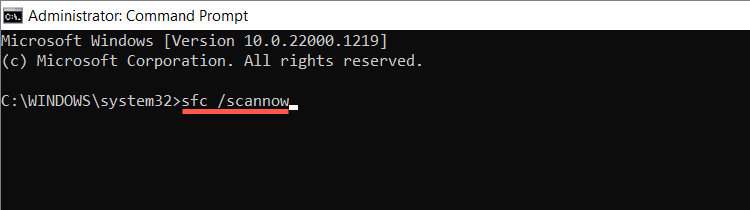
Anda juga dapat menindaklanjuti dengan menjalankan pemindaian tambahan dengan alat DISM (Deployment Image Servicing and Management)(DISM (Deployment Image Servicing and Management) tool) .
Instal Pembaruan Windows Baru
Pembaruan Windows(Newer Windows) yang lebih baru hadir dengan peningkatan kinerja yang meningkatkan cara program seperti Creative Cloud Desktop berjalan di komputer Anda. Jalankan Windows Update(Run Windows Update) untuk mengesampingkan masalah penggunaan CPU Adobe CEF Helper(Adobe CEF Helper CPU) yang tinggi yang berasal dari versi sistem operasi yang sudah kedaluwarsa.
- Klik kanan(Right-click) tombol Mulai(Start) dan pilih Pengaturan(Settings) .

- Pilih Pembaruan Windows.
- Pilih Periksa(Select Check) pembaruan, lalu pilih Unduh(Download) dan instal jika ada pembaruan yang tertunda.

Periksa Gangguan Antivirus
Perangkat(Antivirus) lunak antivirus dapat mengganggu cara kerja Creative Cloud Desktop , menyebabkan penggunaan CPU yang tinggi dengan proses Adobe CEF Helper .
Jika Anda memiliki utilitas antimalware yang diinstal di komputer Anda, cukup klik kanan ikon program di sudut kiri bilah tugas dan jeda perlindungan. Jika itu membantu, tambahkan Creative Cloud Desktop ke daftar pengecualian program. Lihat dokumentasi online untuk spesifikasinya.
Bersihkan Boot Sistem Operasi
Penggunaan CPU(CPU) Adobe CEF Helper dapat meningkat karena konflik dengan aplikasi dan layanan pihak ketiga lainnya. Untuk mengonfirmasi, coba bersihkan booting Windows .
- Ctrl + Shift + Esc untuk membuka Task Manager .
- Beralih ke tab Startup dan nonaktifkan semua aplikasi startup non-Microsoft. Jangan nonaktifkan Creative Cloud Desktop .

- Tekan Windows + R , ketik msconfig, dan tekan Enter untuk membuka konsol Konfigurasi Sistem .(System Configuration)

- Pilih Sembunyikan(Select Hide) semua layanan Microsoft dan pilih Nonaktifkan(Disable) semua.

- Hidupkan Kembali komputer Anda.
Jika itu memperbaiki Adobe CEF Helper , aktifkan kembali aplikasi dan layanan secara berkelompok. Setelah Anda mengisolasi item yang berkonflik, perbarui program terkait atau tetap nonaktifkan. Pelajari lebih lanjut tentang menjalankan boot bersih di Windows(performing a clean boot in Windows) .
Instal ulang Creative Cloud Desktop
Selanjutnya, perbaiki atau instal ulang Creative Cloud Desktop untuk menyelesaikan potensi masalah korupsi dengan file program. Untuk melakukannya:
- Unduh Creative Cloud Uninstaller(Download the Creative Cloud Uninstaller) dari situs web Adobe.

- Jalankan file yang dapat dieksekusi.

- Pilih Perbaiki(Select Repair) . Jika itu tidak membantu, pilih Uninstall lalu unduh dan instal ulang versi terbaru Creative Cloud Desktop(latest version of Creative Cloud Desktop) .

Hubungi Dukungan Adobe
Jika tidak ada perbaikan di atas yang membantu dan proses Adobe CEF Helper terus menyebabkan masalah penggunaan CPU yang ekstrem, (CPU)hubungi Dukungan Adobe(contact Adobe Support) , dan mereka seharusnya dapat memandu Anda melalui perbaikan tambahan untuk penyiapan komputer Anda. Terapkan(Deploy) perangkat lunak antivirus jika Anda tidak menggunakan produk Adobe apa pun .
Related posts
Mengapa Wsappx Menyebabkan Penggunaan CPU Tinggi dan Cara Memperbaikinya
Cara Memperbaiki Penggunaan CPU Tinggi audiodg.exe di Windows 11/10
Mengapa Dwm.exe Menyebabkan Penggunaan CPU Tinggi dan Cara Memperbaikinya
Mengapa Ntoskrnl.Exe Menyebabkan CPU Tinggi dan Cara Memperbaikinya
Cara Memperbaiki Penggunaan Disk Tinggi Host Layanan (SysMain) di Windows 11/10
Haruskah Saya Membeli atau Membangun PC? 10 Hal Yang Perlu Dipertimbangkan
FIX: Tidak Dapat Terhubung ke Steam Network Error
Kartu SD Tidak Dapat Dibaca? Inilah Cara Memperbaikinya
Apa itu Helper Google Chrome dan Bisakah Dinonaktifkan?
Apa yang Harus Dilakukan Saat Drive USB Anda Tidak Muncul
Port USB 3.0 Tidak Berfungsi? Inilah Cara Memperbaikinya
Tips Mengatasi Masalah Saat Bluetooth Tidak Berfungsi di Komputer Atau Ponsel Cerdas Anda
WiFi Terus Putus Sepanjang Waktu? Inilah Cara Memperbaikinya
9 Perbaikan Saat Microsoft Edge Terus Menerjang
Cara Memperbaiki Kesalahan "Scratch Disks Are Full" Di Photoshop
Cara Memperbaiki Tablet Amazon Fire Tidak Mengisi Daya
Host Penyedia WMI (WmiPrvSE.exe) Penggunaan CPU Tinggi di Windows 11/10
Apa itu atiedxx.exe dan Mengapa Menyebabkan Penggunaan CPU Tinggi?
Cara Memperbaiki Penggunaan CPU Tinggi hkcmd
Apa Itu CPU & Apa Fungsinya?
